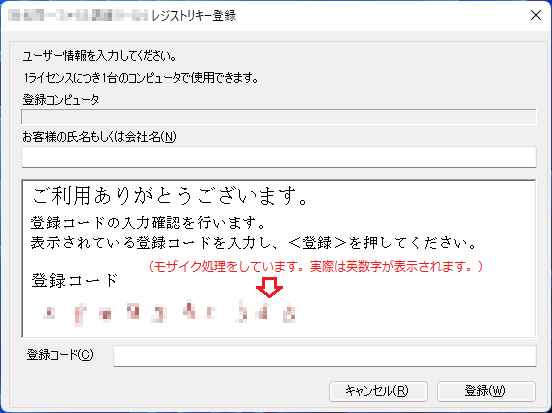概要
本プログラムは、廃棄物管理票(マニフェスト伝票)のデータ入力および印刷を行います。
事業所などを登録することなくマニフェスト伝票を印刷することもできます。
既存システムからCSV形式で作成したファイルを読み込み、複数伝票を連続印刷することができます。
コマンドラインから実行することにより、伝票に印刷することができます。
既存システムに伝票の印刷機能を追加する作業の軽減ができます。
※一部の項目位置が異なっていて設定調整が困難な伝票をお持ちの方はご連絡ください。
ご協力いただければできる限り対応します。対応伝票種類
ご注意!!
本プログラムの実行には、
Microsoft.NET Framework 4.8、Microsoft.NET Framework 4.8 日本語 Language Packが必要です。
対応OS:64ビット版:Microsoft Winodws 11。
(Microsoft Windows95・98(SE)・ME・NT4.0・2000・RT・XP・Vista・7・8・8.1・10では使用できません。)
RAM:4Gバイト以上を推奨。
Excelファイルの出力結果を参照するにはMicrosoft Excel 2016・2019・2021のいずれかが必要です。
御購入前にご使用するマニフェスト伝票の印刷ができるかどうかお客様のドットプリンターで必ず印刷確認を行って下さい。
画面サイズは1024 X 768以上、拡大/縮小は100%(推奨)をご使用ください。
起動時に下に示す弊社商品を確認したら、データのインポートの問い合わせが表示されます。
旧システムのデータをインポートする場合は<はい>を選択します。
対象商品
・マニフェスト伝票印刷簡易版
・マニフェスト伝票印刷簡易版2
・マニフェスト伝票印刷
・マニフェスト伝票印刷2
Microsoft Excelは64ビット版を使用してください。
バージョン3で新たに追加した機能。
簡易版で使用できる機能(通常版でも使用できます。)
- 廃棄物管理票(マニフェスト伝票)の印刷を行います。
- 既存システムからCSV形式で作成したファイルを読み込んで伝票の印刷ができます。
- 外部データのデータレイアウト、フォルダ、ファイル名等の設定を保存、選択呼出しができます。
- 項目ごとに条件設定を行うことで、読込データの指定項目の内容によって別の項目に値を設定することができます。
- 項目の固定値を指定することで、読込データには含まれていない値を設定することができます。
- コマンドラインで実行して伝票を印刷することができます。
- 印刷する伝票の種類(直行用、積替用、建設関連廃棄物など)ごとに、最大10台までのプリンターを設定できます。
- 印刷する伝票の種類(直行用、積替用、建設関連廃棄物など)ごとに、最大10パターンの印刷レイアウトを設定できます。
- 印刷枚数を指定して印刷することができます。
通常版でのみ使用できる機能(簡易版では使用できません。)
- 伝票の入力、印刷ができます。
- 入力した伝票を1度に印刷することができます。
- 事業所台帳を登録、変更することができます。
- 担当者台帳を登録、変更することができます。
- 各台帳の登録、変更、削除することができます。
- 各台帳をExcelに出力することができます。
- 運搬受託者欄などに斜線の印刷をすることができます。
基本的な使用手順
項目説明
[マニフェスト伝票印刷メニュー]
各プログラムを呼び出します。[詳細説明]
[管理台帳登録]
[事業所台帳登録] *4
[担当者台帳登録] *4
[台帳保守] *4
[伝票入力] *4
[台帳出力] *4
[伝票印刷] *4
[読込データ印刷]
[プリンターの設定方法]
用紙を自動で設定する方法 用紙を手動で設定する方法 OS付属の既定の連続用紙を使用して設定する方法 新規に用紙を作成して設定する方法
FAQ
レジストリキー入力画面
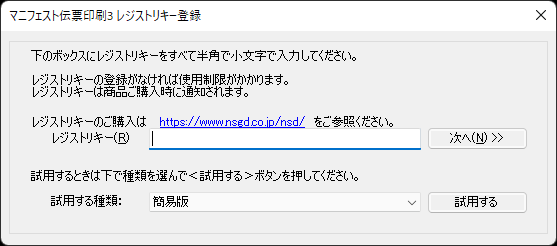
ご購入したレジストリキーを入力して、<次へ(N)>をクリックします。
試用する場合は[試用する種類]で種類を選択し、<試用する>をクリックすることで
制限がありますが、試用状態でご利用できます。
購入先によってはライセンスキーという名前で送信されることもあります。
CD-ROM を直接ご購入されたお客様はCD-ROM 内に登録キー.TXTというファイルに記述されております。
[お客様の氏名もしくは会社名(N)]を入力します。
[登録コード(C)]に表示されている登録コードを入力し、<登録(W)>をクリックします。
<キャンセル(R)>をクリックすると制限がありますが、試用状態でご利用できます。
レジストリキーの登録がされていない試用状態での動作。
印刷した伝票にはサンプル用の文字が印刷されます。
Excelへの出力はできません。
問い合わせ
メールで nsd@nsgd.co.jpにご連絡ください。
日本システム開発株式会社
〒761-8057 香川県高松市田村町968-1
TEL:087-869-7377 FAX:087-869-7380
URL: http://www.nsgd.co.jp/nsd/
E-Mail: nsd@nsgd.co.jp
登録商標または商標
この文章に記載されている会社名、商品名は各社の登録商標または商標です。
購入方法
http://www.nsgd.co.jp/nsd/をご参照ください。
サポート
使用上で生じたいかなる損害についても、たとえそれがこのプログラムに起因することが明らかである場合でも作者は一切責任を負いません。ご自身の責任の範囲でご使用ください。
お客様の希望の機能の拡張、変更、追加はメール( nsd@nsgd.co.jp)でご連絡ください。
次期バージョンに組み込めるように研究開発します。
著作権、所有権
[マニフェスト伝票印刷3]は日本システム開発株式会社に著作権、所有権があります。
[マニフェスト伝票印刷3]をそのまま販売、公開することはご遠慮ください。
[マニフェスト伝票印刷3]を使用したシステムやプログラムを販売、公開されるときはご相談ください。
別途ライセンス契約します。
Copyright (C) 2014-2022 Nihon System Developer Corp. All rights reserved.
以上